Jak odstranit oddíl pro obnovení systému Windows
Co vědět
- V prostředí PowerShell nebo příkazovém řádku: diskpart > disk seznamu > vyberte disk # > vypsat oddíl > vyberte oddíl # > odstranit přepsání oddílu.
- Formátování oddílu: Klepněte pravým tlačítkem Start > Správa disků > klikněte pravým tlačítkem Nepřiděleno > Nový jednoduchý svazek > sledovat průvodce.
Tento článek vysvětluje, jak odstranit oddíl pro obnovení ve Windows 10, Windows 8 a Windows 7. Vysvětluje také, jak naformátovat a rozbalit oddíl, aby se využilo nepřidělené místo.

Jak odstranit oddíl pro obnovení v systému Windows
Protože jsou oddíly pro obnovení chráněny, kroky pro jejich odstranění se liší od odstranění normálního oddílu.
Když vás vytvořte oddíl pro obnovení pro Windows, je nejlepší jej uložit na an externí disk pro případ, že by se vašemu počítači něco stalo. Po uložení někam jinam můžete oddíl pro obnovení odstranit z počítače, abyste uvolnili místo.
-
Klepněte pravým tlačítkem myši na nabídku Start a vyberte Windows PowerShell (správce) nebo Příkazový řádek (administrátor).
Pokud používáte Windows 7 nebo starší, budete muset otevřete Příkazový řádek jiným způsobem, například prostřednictvím nabídky Start nebo dialogového okna Spustit.
Typ diskpart a stiskněte Vstupte, poté zadejte disk seznamu a stiskněte Vstupte.
-
Zobrazí se seznam disků. Typ vyberte disk #(kde # je číslo disku s oddílem pro obnovení) a stiskněte Vstupte.
Pokud si nejste jisti, na kterém to je, zjistěte to otevřením Nástroj pro správu disků.
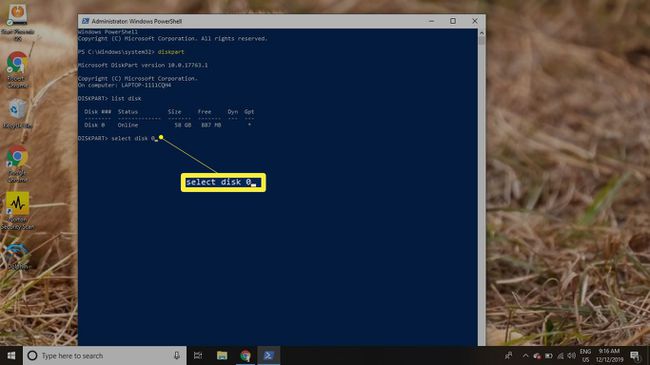
-
Typ vypsat oddíl a stiskněte Vstupte. Zobrazí se seznam oddílů. Typ vyberte oddíl # (kde # je číslo oddílu pro obnovení) a stiskněte Vstupte.

Typ odstranit přepsání oddílu a stiskněte Vstupte.
Jakmile se zobrazí potvrzovací zpráva, můžete zavřít PowerShell/Příkazový řádek.

Jak formátovat oddíl
Smazáním oddílu pro obnovení se na disku vytvoří část nepřiděleného místa. Chcete-li použít nepřidělené místo, musíte oddíl naformátovat:
-
Klepněte pravým tlačítkem myši na Start menu a vyberte Správa disků.
Pokud používáte Windows 7 nebo starší, klikněte na Start menu a typ diskmgmt.msc ve vyhledávacím poli vyhledejte Nástroj pro správu disků.
-
Vedle čísla disku pro váš pevný disk uvidíte několik oddílů, včetně jednoho pojmenovaného Nepřiděleno. Klepněte pravým tlačítkem myši na Nepřiděleno oddíl a vyberte Nový jednoduchý svazek.
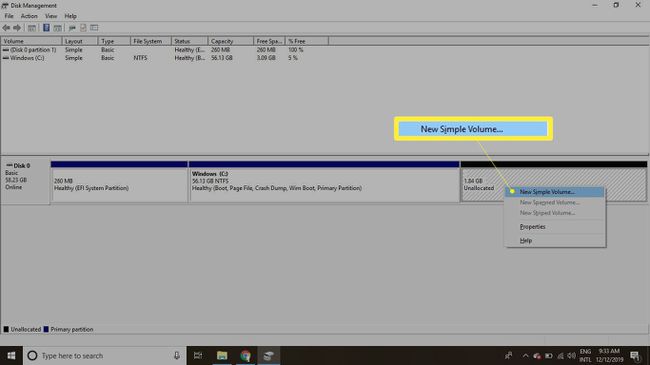
Vybrat další pokračovat v průvodci.
-
Zadejte, kolik dat by měl nový oddíl využít z nepřiděleného místa, a poté vyberte další.
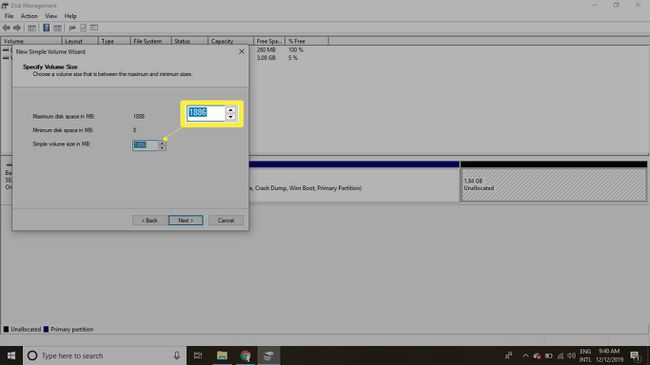
-
Vyberte písmeno z rozevírací nabídky, které chcete oddílu přiřadit, a poté vyberte další.
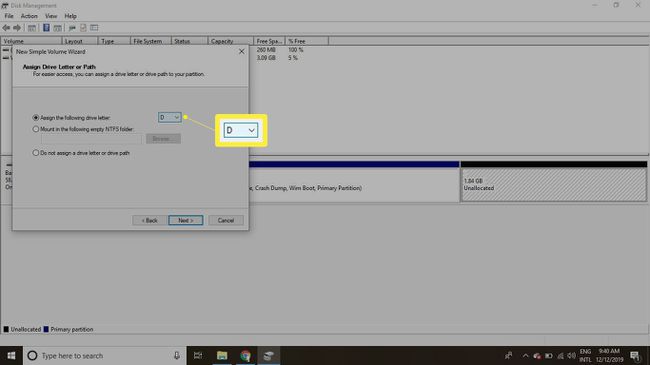
-
Zadejte název oddílu v Označení svazku pole a poté vyberte další.
Výchozí souborový systém je NTFS, ale můžete to změnit na FAT32 nebo jiný souborový systém, chcete-li.

Vybrat Dokončit pro zavření průvodce.
Jak rozšířit oddíl tak, aby využíval nepřidělené místo
Chcete-li rozšířit další diskový oddíl, abyste využili další místo, pak se nepřidělené místo musí objevit v nástroji Správa disků přímo napravo od tohoto oddílu. Chcete-li rozšířit oddíl:
-
Klepněte pravým tlačítkem na oddíl, který chcete rozbalit, a vyberte jej Rozšířit hlasitost.
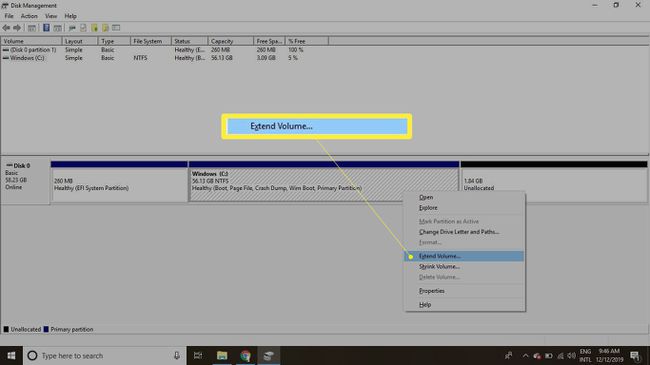
Vybrat další pokračovat v průvodci.
-
Zadejte, kolik z nepřiděleného prostoru chcete použít, a poté vyberte další.

Vybrat Dokončit k ukončení průvodce. Velikost oddílu Windows bude změněna tak, aby zahrnovala další místo.
